| Q:質問 |
| 1商品に複数の単価を登録するには? |
| A:回答 |
| 「複数単価」機能を有効にすることにより、商品登録で「標準単価」に加え、「売上単価A〜E」の計6種類まで、単価を登録することができます。 |
| (1)「複数単価」機能の設定 |
| (1- | 1)メインメニューの[設定]アイコンをクリックします。 |
| ※画像は「販売らくだプロ」です。 |
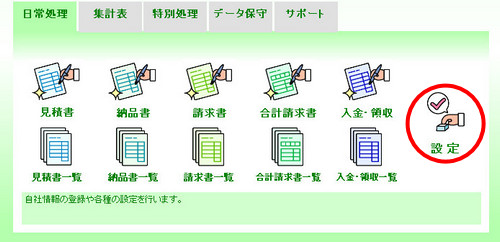 |
| (1- | 2)[運用設定]をクリックし、[複数単価を利用する]にチェックをつけます。 |
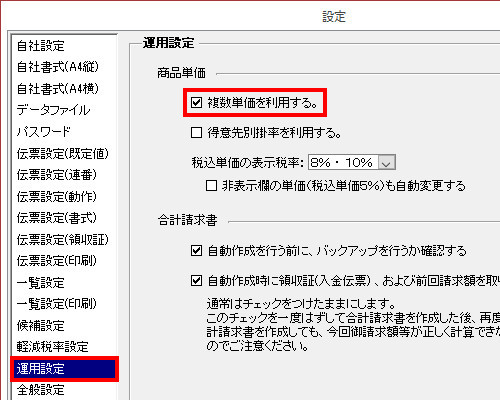 |
| (1- | 3)[OK]ボタンをクリックします。 |
| (2)商品台帳に各商品の単価を設定する |
| (2- | 1)メインメニューの[特別処理]タブをクリックし、[商品台帳]アイコンをクリックします。 |
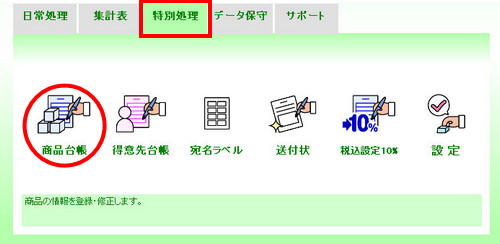 |
| (2- | 2)「商品台帳」画面左下の[検索]ボタンを押し下げます。 |
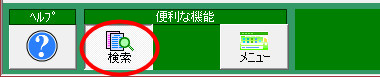 |
| (2- | 3)画面左上の「表示」内から、[縦形式][横形式]のいずれかを選択して、[売上単価A]から[売上単価E]までの各単価を入力していきます。 |
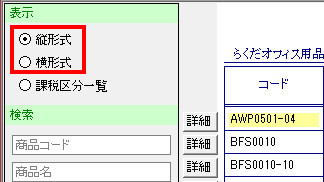 |
| 縦形式:下図の部分で単価の種別を切り替え、[税抜][税込]を入力します。 |
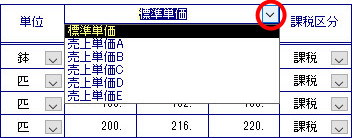 |
| 横形式:下図のように単価の全種別が表示されますので、商品ごとに各単価を入力していきます。 |
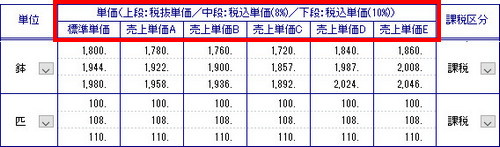 |
| (3)得意先ごとに使用する単価の種別を設定する |
| (3- | 1)メインメニューの[特別処理]タブをクリックし、[得意先台帳]アイコンをクリックします。 |
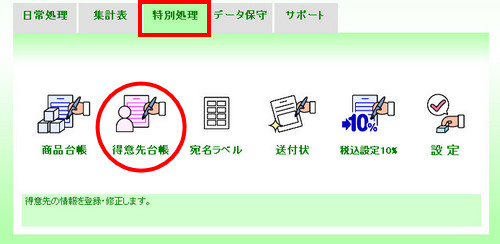 |
| (3- | 2)「得意先台帳」画面左下の[検索]ボタンを押し下げ、画面左上の「表示」内から、[使用単価]をクリックします。「得意先台帳」画面に[使用単価]欄が表示されますので、各得意先に使用する単価種別を設定します。 |
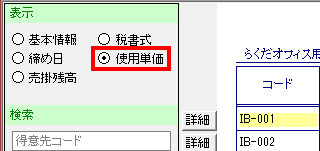 |
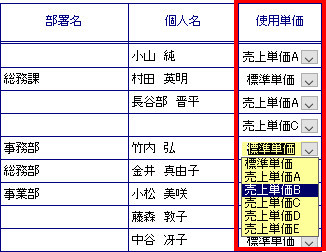 |
| 上記の作業後、伝票作成画面で、商品の候補リストに、宛先に指定した得意先の使用単価が表示されていることをご確認ください。 |
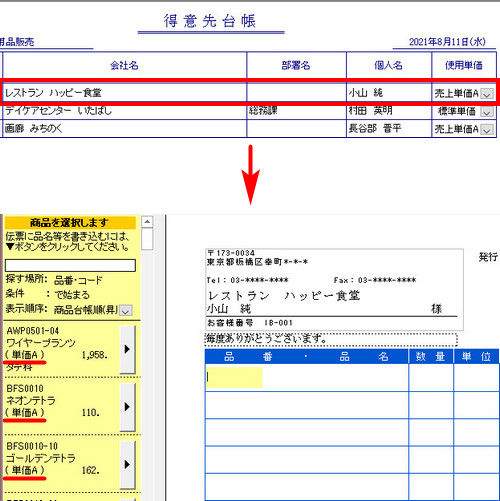 |
| なお、一時的に別の単価種別を使用したい場合は、[単価]欄にカーソルを置いた状態で、候補リストに表示される単価種別の中から選択してください。 |
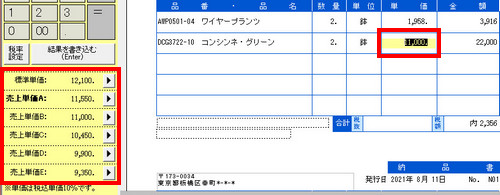 |
|
この資料は以下の製品について記述したものです。 販売らくだ20 販売らくだ21 販売らくだ22 販売らくだ23 販売らくだ24 販売らくだ25 販売らくだ7/7.5 販売らくだ8/8.5 販売らくだ9 販売らくだプロ20 販売らくだプロ21 販売らくだプロ22 販売らくだプロ23 販売らくだプロ24 販売らくだプロ25 販売らくだプロ6 販売らくだプロ7/7.5 販売らくだプロ8/8.5 販売らくだプロ9 |